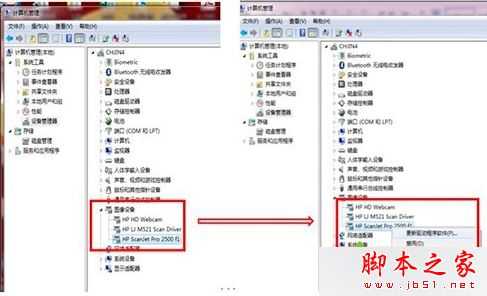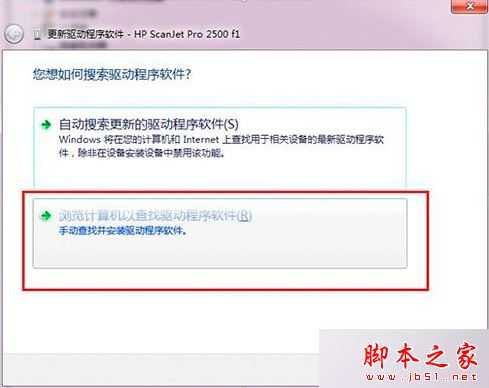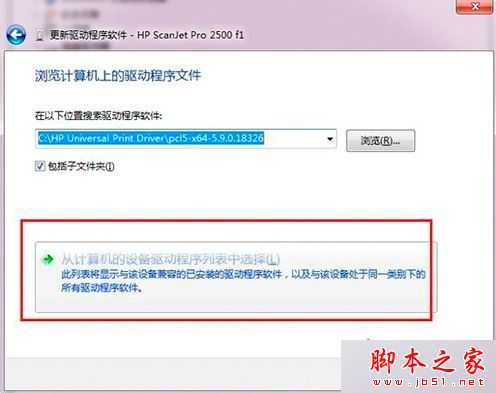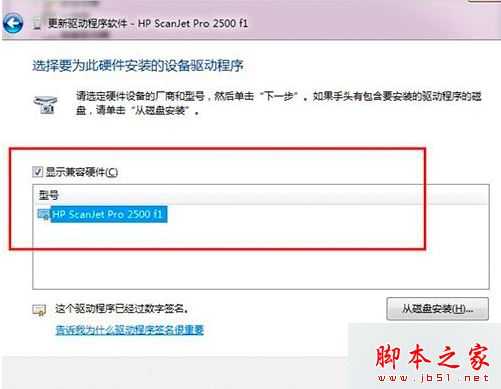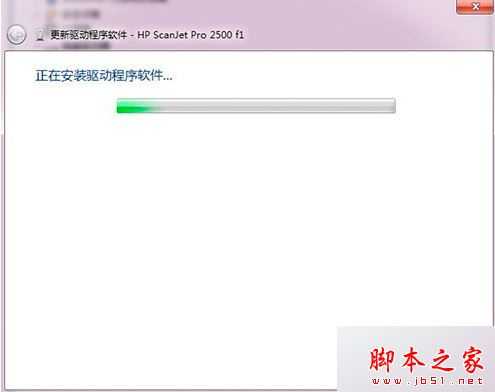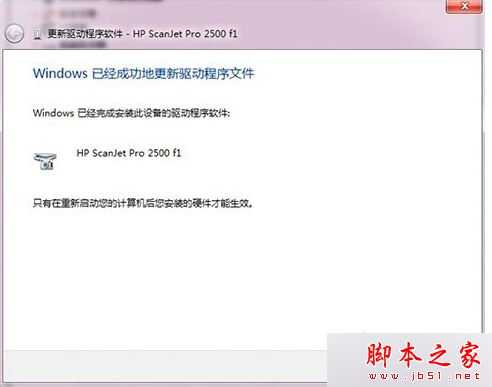电脑中使用扫描仪时提示通讯错误时请更新扫描端口的解决方法
电脑基础 发布日期:2025/11/28 浏览次数:1
正在浏览:电脑中使用扫描仪时提示通讯错误时请更新扫描端口的解决方法
最近有用户反映在电脑连接使用扫描仪的时候出现操作失败的情况,打开扫描软件提示通讯错误时请更新扫描端口。如果遇到了这样的问题,应该如何进行解决?下面大家可以看看本篇教程介绍的方法,来尝试解决上述的问题。
解决方法:
1、进入设备管理器——图像设备——选择相应的扫描仪设备,右击选择更新驱动程序;
2、更新驱动程序页面选择“浏览计算机以查找驱动程序”;
3、选择“从计算机的设备驱动程序列表中选择”;
4、选择显示兼容硬件中的扫描仪图标后点下一步;
5、然后会显示正在安装驱动;
6、更新完成后点击关闭,根据提示重启,再使用扫描软件进行操作。
相关阅读:
怎么将电脑中的程序完全隐藏起来让360安全卫士也扫描不到?
电脑非正常关机重启后如何取消扫描磁盘前的等待时间?取消扫描磁盘前的等待时间的方法
以上就是对电脑中使用扫描仪时提示通讯错误时请更新扫描端口的解决方法全部内容的介绍,方法很简单,有同样问题的朋友可以参考本文中的方法来解决。